- O benchmarking de disco é a operação de execução de um utilitário ou ferramenta que mede com precisão a taxa de transferência ou a velocidade de transferência em vários cenários de acesso ao disco (sequencial, 4K aleatório, profundidade de fila profunda, etc.).
- Embora existam muitas ferramentas de benchmarking de disco em toda a Internet, nem todas podem fazer um ótimo trabalho fornecendo medições precisas. É por isso que reunimos os melhores e os incluímos nesta lista.
- Se você gosta de manter tudo em ordem, aqui está uma coleção de úteis Ferramentas do Windows.
- Explore nosso dedicado Disco rígido seção para saber como você pode corrigir vários problemas de HDD / SSD.

Este software irá reparar erros comuns de computador, protegê-lo contra perda de arquivos, malware, falha de hardware e otimizar seu PC para desempenho máximo. Corrija problemas do PC e remova vírus agora em 3 etapas fáceis:
- Baixar Restoro PC Repair Tool que vem com tecnologias patenteadas (patente disponível aqui).
- Clique Inicia escaneamento para encontrar problemas do Windows que podem estar causando problemas no PC.
- Clique Reparar tudo para corrigir problemas que afetam a segurança e o desempenho do seu computador
- Restoro foi baixado por 0 leitores este mês.
Os computadores de hoje têm alguns componentes importantes e, sem eles, os computadores não podem funcionar. Um desses componentes é Drive de disco rígido (HDD).
Este hardware tem uma importância imensa porque contém o sistema operacional para o seu computador funcionar. A velocidade do seu computador depende do seu HDD e se for lento, o seu computador irá atrasar se você tiver um alto desempenho CPU e memória.
A multitarefa também fica difícil devido ao atraso no hardware do computador. Esta é a razão pela qual os HDDs de alto desempenho são populares e altamente solicitados por muitos usuários. Atualizando HDD dá uma vida nova e melhor ao seu computador.
Com o lançamento do Windows 10, a Microsoft trabalhou bastante para fazer o sistema operacional usar o recursos do sistema de um computador da melhor maneira possível para fornecer a melhor experiência do usuário para o do utilizador.
Neste artigo, contarei mais sobre benchmarking de HDD no Windows 10 com uma lista de programas que você pode usar para realizar benchmarks.
O que é benchmarking de disco rígido?
O Windows 10 continua a usar NTFS como o sistema de arquivos padrão para os dispositivos de armazenamento permanente instalados em um PC com Windows 10.
O NTFS é conhecido por fornecer uma maneira melhor de arquivos de índice e controlar as partições. A Microsoft tem trabalhado para tornar o acesso aos arquivos mais rápido no Windows 10, mas isso também depende da velocidade do HDD.
Existem muitos fatores que determinam a velocidade de um HDD, como rotação da unidade ou chips de memória e configurações, como o chipset da placa-mãe, drivers de controlador, modo SATA / AHCI e configuração RAID.
A velocidade da CPU e da RAM também desempenham um pequeno papel. Mas o problema reside quando você não pode saber se o seu HDD é capaz de funcionar melhor do que atualmente ou se precisa ser atualizado.
Para isso, os desenvolvedores de software criaram alguns softwares para testar o HDD em seu computador. O processo é denominado Benchmarking.
A necessidade de benchmarking de disco rígido
O benchmarking de disco é a operação de execução de um utilitário ou ferramenta que mede com precisão o taxa de transferência ou a velocidade de transferência em vários cenários de acesso ao disco (sequencial, aleatório de 4K, profundidade de fila profunda etc.).
O objetivo desse teste é descobrir em termos de MBPS a velocidade e resumir a característica de velocidade do disco.
Pessoas envolvidas em Design gráfico, Modelagem 3D, administradores de sistema e qualquer pessoa que queira maximizar o desempenho de seu PC consideram o benchmarking de disco muito útil para esse propósito.
Existem muitas ferramentas de benchmarking de disco em toda a Internet. Baixar essas ferramentas oferece uma maneira eficiente de descobrir o desempenho do seu computador. Além disso, esse tipo de software pode avaliar o quanto um ajuste afeta seu computador.
Mas existem tantas ferramentas de benchmarking na Internet. Qual escolher?
Para isso, fornecemos uma lista das 10 melhores ferramentas de teste de desempenho de disco que você pode usar para verificar seu HDD no Windows 10.
- LEIA TAMBÉM:Melhores maneiras de liberar espaço no disco rígido no Windows 10
Quais são as melhores ferramentas de benchmark de disco rígido para o Windows 10?
HD Tach
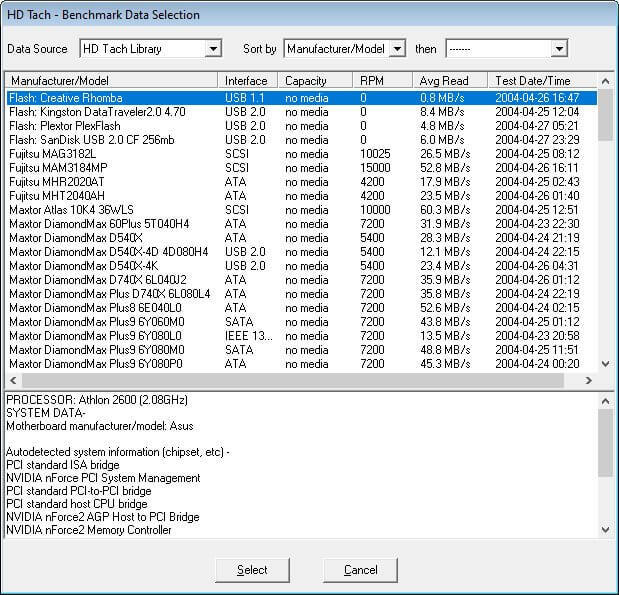
Este software é muito antigo, de 2004, mas tem mostrado bons resultados desde a data de seu lançamento. Ele também funciona nas unidades do mundo de hoje, depois de tanto progresso na tecnologia.
Este software precisa ser executado no modo de compatibilidade XP para Windows Vista ou sistemas operacionais superiores no Windows. Esta ferramenta permite que testes de blocos longos e curtos sejam executados no HDD e, em seguida, mostre os resultados em uma janela pop-up.
Tem uma boa velocidade de processamento devido à qual demora apenas um a dois minutos. HD Tach exibe o resultado em um gráfico e um gráfico, especificando o desempenho de leitura, velocidade de burst e informações para utilização da CPU, tempo médio de acesso e velocidade média de leitura. O HD Tach também pode ser portátil.
Lembre-se de que em 2011 o HD Tach atingiu o fim da vida útil e não é mais compatível.
Crystal Disk Mark
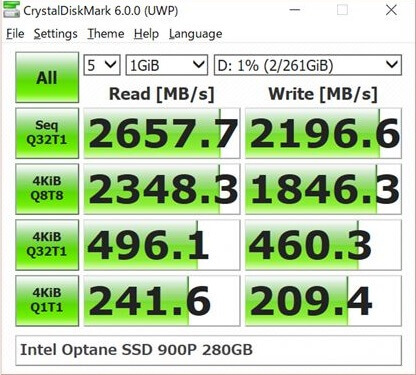
O Crystal Disk Mark é prevalente hoje em dia como ferramenta de benchmarking por ser polivalente e apresentar boa taxa de geração de resultados.
Esta ferramenta funciona para quase tudo, desde drives USB a RAM, drives SSD a discos rígidos mecânicos. É muito fácil de operar para usuários que não possuem conhecimentos avançados. Você pode executar mais passes para descobrir resultados relativamente mais precisos.
O Crystal Mark Drive tem uma opção extra para drives SSD que é considerada muito útil, pois permite ao usuário selecionar se deseja preencher os dados aleatoriamente ou com 0 ou 1. Esta opção afeta o resultado em unidades com compactação de hardware.
O Crystal Disk Mark também possui versões portáteis e de instalação. Agora está na versão 6.0 e ainda está sendo suportado e desenvolvido.
ATTO Disk Benchmark
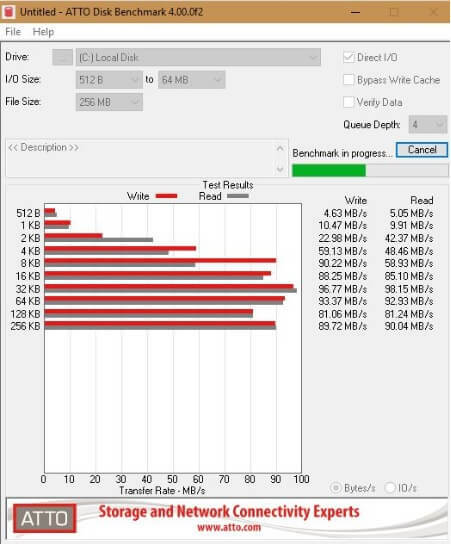
ATTO também é uma das ferramentas portáteis mais famosas que está sendo usada por muitos sites de revisão de hardware. Alguns fabricantes também recomendam este software de benchmark de disco para testar a velocidade das unidades SSD.
Todos os testes realizados são sequenciais e são levados para operações de leitura e gravação usando tamanhos de bloco de 512 bytes até 8 MB com comprimento de arquivo de teste entre 64 KB e 2 GB, todos selecionáveis no menu suspenso menus.
Deixar o Direct I / O habilitado e a opção Overlapped I / O selecionada excluirá os resultados estranhos devido a qualquer cache do sistema.
Os resultados obtidos por meio deste software podem ser salvos e carregados novamente quando necessário. Você pode obtê-lo gratuitamente no link abaixo ou enviado a você por e-mail através do site oficial.
Benchmark AS SSD
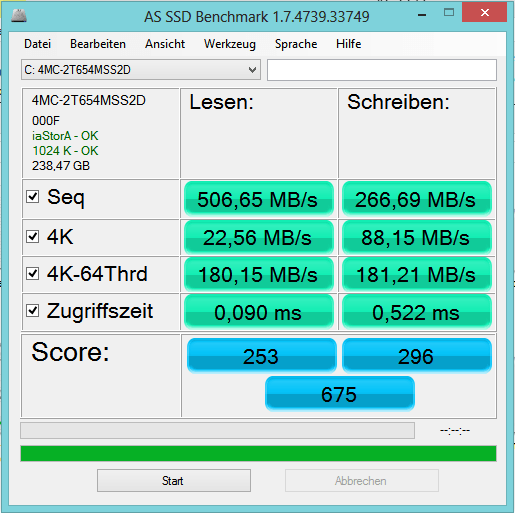
Este software foi desenvolvido principalmente para comparar unidades SSD e é muito popular. É usado por muitos sites de hardware para comparar diferentes produtos em seus sites e compartilhar os resultados.
Este software usa dados incompressíveis devido aos quais alguns dos SSDs mostram resultados de pontuação mais baixos do que se eles compactassem seus dados.
As pontuações de leitura e gravação sequenciais e de 4 KB são exibidas junto com os tempos de acesso e uma pontuação geral final. A visão geral pode ser alterada para IOPS de acordo com a preferência do usuário.
AS SSD também é totalmente portátil.
HD Tune

Este é o software mais conhecido para Benchmarking de Disco. Ele também possui um utilitário de diagnóstico. A versão gratuita tem alguns problemas e é antiga, mas o benchmarking funciona bem.
Execute uma verificação do sistema para descobrir possíveis erros

Baixar Restoro
Ferramenta de reparo de PC

Clique Inicia escaneamento para encontrar problemas do Windows.

Clique Reparar tudo para corrigir problemas com tecnologias patenteadas.
Execute uma verificação do PC com a ferramenta de reparo Restoro para encontrar erros que causam problemas de segurança e lentidão. Após a verificação ser concluída, o processo de reparo substituirá os arquivos danificados por arquivos e componentes novos do Windows.
Como resultado do teste realizado, o gráfico mostrará a velocidade mínima, máxima e média de leitura junto com o tempo médio de acesso em milissegundos e a taxa de burst.
O tamanho do bloco pode ser alterado nas opções de 512 bytes até 8 MB, e um controle deslizante pode mover-se entre velocidades de teste mais rápidas ou mais lentas e mais precisas.
A última versão é HD Tune Pro 5.70 e foi lançada em 4 de agosto de 2017. As mudanças mais importantes nesta versão são: apagar - intervalo pode ser especificado, salvar opções - a passagem atual pode ser especificada e adicionado suporte para Windows 10.
Utilitários de armazenamento do Anvil
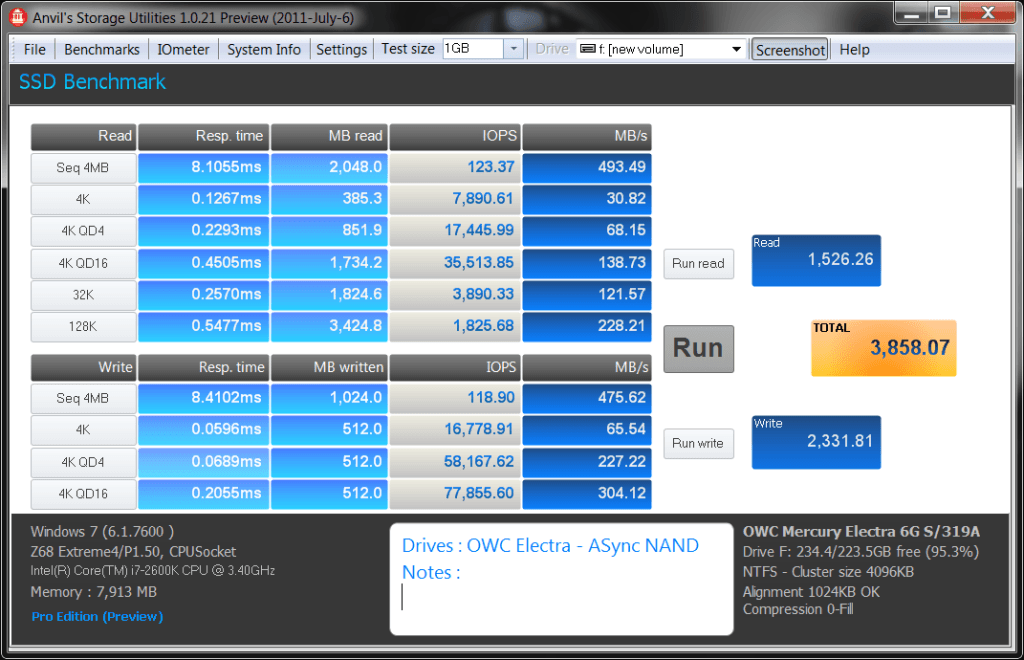
Este utilitário é muito abrangente em comparação com outras ferramentas e utilitários. Ele executa todos os testes e também exibe todos os resultados incluindo tempo de resposta, velocidade em MB / se também IOPS.
Os desenvolvedores não lançaram a compilação final, mas ainda assim, é um trabalho em andamento muito impressionante.
Testador de disco Thruput
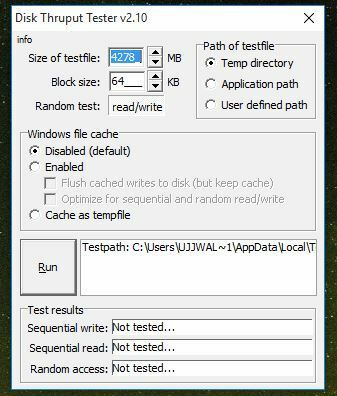
É um software pequeno e portátil e usa as funções básicas de leitura e gravação do Windows para escrever um arquivo temporário para a unidade especificada e, em seguida, lê-o de volta sequencialmente e aleatoriamente para obter três pontuações resultantes.
O arquivo de teste pode ter entre 10 MB e 100 GB com um tamanho de bloco para teste de 1 KB a 8 MB.
Velocidade do disco de Roadkil
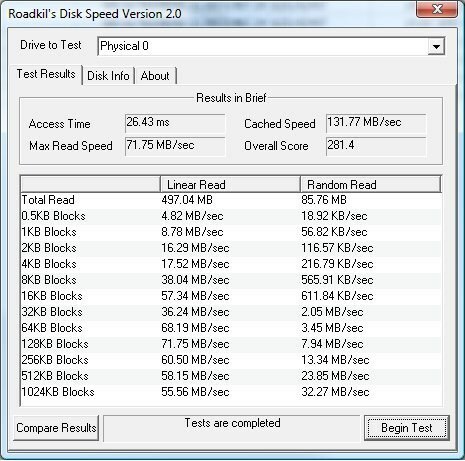
É um utilitário simples para iniciantes e faz o trabalho esperado. Ele cria utilitários pequenos e úteis. Mas ele apenas executa testes de leitura e exibe a pontuação que varia de 512 bytes a blocos de 1 MB.
Velocidade HD
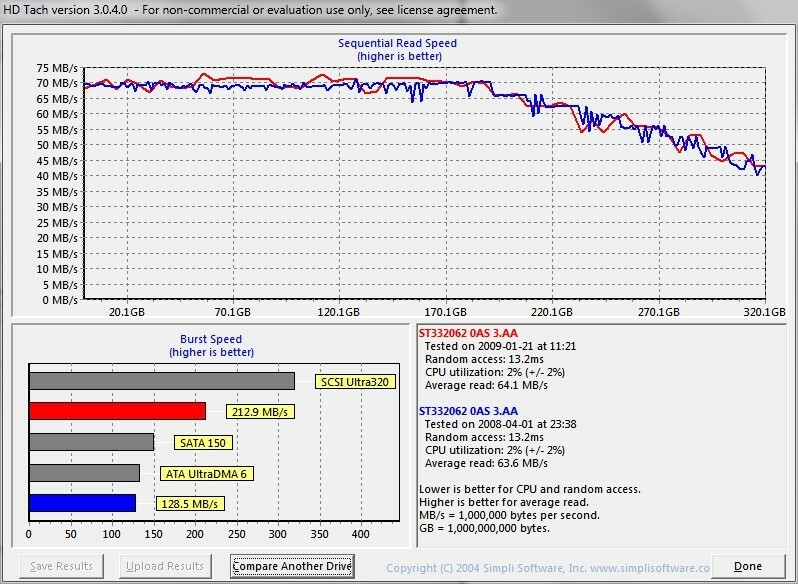
É mais como a ferramenta da Roadkil, pequena e portátil, mas simples por natureza, mas HD Speed tem mais opções de configuração para diferentes tipos de dispositivos de armazenamento.
Ele ainda tem mais modos do que o Roadkil: Ler + escrever e Ler + Gravar + Verificar. Este software, entretanto, destrói todos os dados que estão sendo testados no modo de gravação.
O tamanho do bloco pode ser deixado em Auto ou alterado de 1 KB até 16 MB, um arquivo de registro também pode ser criado para revisar os resultados.
DiskMark
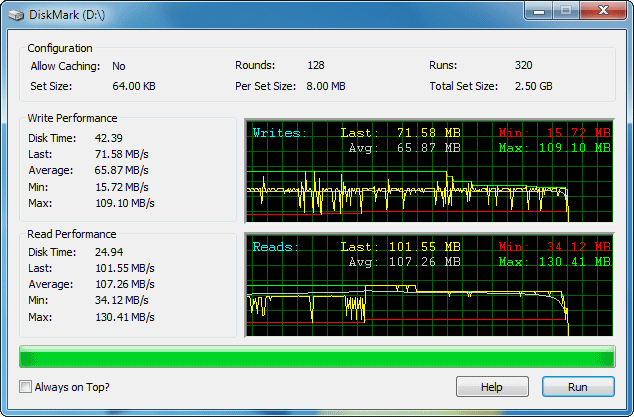
É uma ferramenta que exibe muitas informações após um teste sobre as pontuações média, máxima, mínima e da última leitura e gravação.
As pontuações são projetadas como um número bruto e também como um gráfico. Configurar este software para teste é realmente uma tarefa difícil, principalmente alterar o tamanho do conjunto.
O Disk Mark tem versões de 32 bits e 64 bits disponíveis.
Como você pode ver, existem muitas ferramentas de benchmarking e mais estão sendo desenvolvidas a cada dia. Abordamos os mais importantes e suas características.
Se você estiver procurando por um utilitário de benchmarking para o seu tablet Suface, verifique o Aplicativo oficial do Disk Benchmark na loja da Microsoft.
Não se esqueça de nos dizer na seção de comentários abaixo qual é sua ferramenta de benchmarketing de disco rígido favorita e com que frequência você a usa.
 Ainda está tendo problemas?Corrija-os com esta ferramenta:
Ainda está tendo problemas?Corrija-os com esta ferramenta:
- Baixe esta ferramenta de reparo de PC classificado como Ótimo no TrustPilot.com (o download começa nesta página).
- Clique Inicia escaneamento para encontrar problemas do Windows que podem estar causando problemas no PC.
- Clique Reparar tudo para corrigir problemas com tecnologias patenteadas (Desconto exclusivo para nossos leitores).
Restoro foi baixado por 0 leitores este mês.
perguntas frequentes
Você pode usar o recurso "winsat" integrado do Windows, mas precisará executá-lo em uma janela CMD e não é exatamente amigável. Em vez disso, você pode usar alguns dos benchmark ferramentas que incluímos em nossa lista, pois têm GUIs (interfaces gráficas de usuário) e podem fornecer dados mais úteis.
Existem algumas coisas que você pode querer fazer se quiser que seu disco rígido permaneça em sua forma perfeita por muito tempo. Por exemplo, você pode digitalizar, limpar e desfragmentar em uma base regular, execute instalações limpas do seu sistema operacional de vez em quando, desative o recurso de hibernação e até mesmo converta suas partições em NTFS.
Não, tecnicamente falando, um menor disco rígido podem ter um desempenho tão bom quanto sua contraparte maior, se compartilharem a mesma velocidade (ou similar). A razão pela qual discos rígidos maiores parecem funcionar melhor é que eles geralmente incluem tecnologias mais novas e mais rápidas do que as de pequena capacidade.

